- Contenu
- Index
Aide d'Interaction Optimizer
Afficher et filtrer les agents dans les groupes d'agents
Dans l'onglet Groupes d'agents, affichez les agents dans les groupes d'agents et les informations associées sur l'onglet Agents, puis filtrez éventuellement la vue. De plus, modifiez l'appartenance des agents à des groupes, ajoutez des groupes d'agents, et définissez les critères à prendre en compte lors du classement.
Remarque : avant de configurer des paramètres, sélectionnez l'unité de planification appropriée dans la liste déroulante Unité de planification de la page d'accueil d'Interaction Optimizer.
Filtrage des agents
-
Sur la page d'accueil d'Interaction Optimizer, dans la zone Configuration, cliquez sur Groupes d'agents. L'onglet Groupes d'agents s'ouvre.
-
Sélectionnez le groupe d'agents auquel ajouter des agents.
-
Au bas de l'espace de travail, cliquez sur l'onglet Agents.
-
Cliquez sur le titre de la colonne à filtrer. Les colonnes disponibles pour l'affichage et le filtrage sont les suivantes :
-
Agent
-
Groupe d'agents
-
Groupes de travail
-
Types d’interaction
-
Sous licence
-
Unité de planification
-
Période de travail
-
Changement d'équipe/période
-
Compétences
-
Dans la ligne vide sous le titre de la colonne, entrez les informations de filtre selon lesquelles effectuer le tri, ou cliquez sur la flèche vers le bas et sélectionnez les informations de filtre dans la liste déroulante.
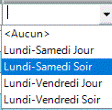
Modifier l'appartenance au groupe
Remarque : les administrateurs doivent disposer des droits appropriés pour accéder à une autre unité de planification à laquelle l'agent est attribué avant que l'administrateur puisse déplacer l'agent de l'unité de planification existante vers le groupe d'agents qu'il modifie.
-
Sélectionnez un agent ou sélectionnez plusieurs agents à l'aide d'un clic de la souris et de la touche <CTRL> ou <MAJ>, puis cliquez avec le bouton droit pour faire apparaître le menu contextuel.
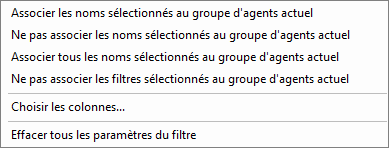
-
Effectuez les opérations suivantes :
-
Utilisez l'option Associer les noms sélectionnés au groupe d'agents actuel (disponible lorsque plusieurs cellules sont sélectionnées) pour ajouter tous les agents sélectionnés au groupe d'agents mis en évidence au-dessus de la grille, dans le modèle illustré ci-dessous, nommé « Groupe d’agents 1 » :
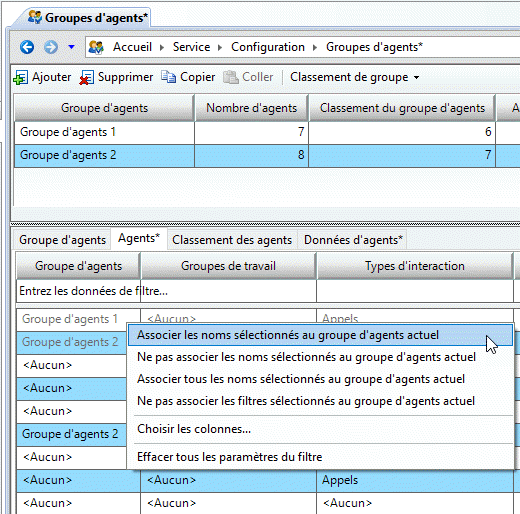
-
Utilisez l'option Ne pas associer les noms sélectionnés au groupe d'agents actuel (disponible lorsque plusieurs cellules sont sélectionnées) pour supprimer l'appartenance au groupe pour les agents sélectionnés.
-
Utilisez Associer tous les noms sélectionnés au groupe d'agents actuel pour modifier l'appartenance à un groupe au groupe d'agents actuellement sélectionné en ce qui concerne chaque agent de la vue des agents. Tous les agents qui ne sont pas filtrés par les paramètres de filtre actuels deviennent le groupe d'agents mis en surbrillance. Le groupe d'agents en surbrillance est « Groupe d'agents 1 » dans l'exemple illustré ci-dessous :
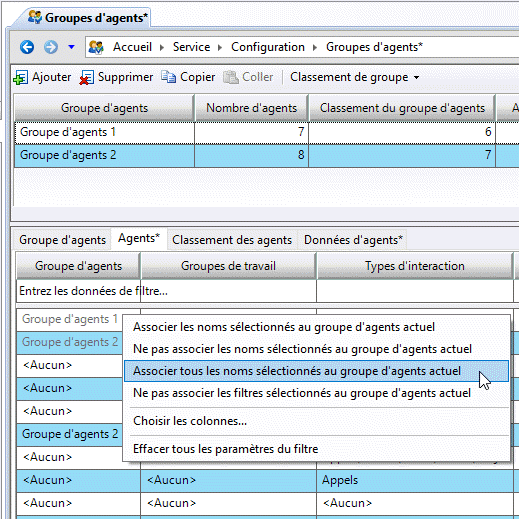
Ceci est utile lorsque vous souhaitez déplacer des agents disposant de compétences spécifiques et appartenant à un groupe de travail spécifique (recherche des compétences et des groupes de travail par filtrage) vers un autre groupe d'agents. -
Utilisez Ne pas associer les filtres sélectionnés au groupe d'agents pour supprimer l'appartenance au groupe pour chaque agent non filtré par les paramètres de filtre actuels.
-
Sélectionnez Choisir les colonnes... pour ouvrir la boîte de dialogue Sélecteur de colonnes et ajoutez ou supprimez les colonnes affichées dans la vue de l'agent.
Lorsque vous modifiez une appartenance à un groupe d'agents, il vous est demandé de confirmer votre changement. Cliquez sur Oui pour sauvegarder les modifications ou cliquez sur Non pour annuler.
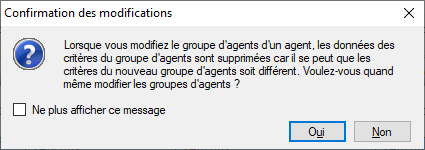
Remarque : quand plusieurs utilisateurs changent de groupes d'agents simultanément, Interaction Optimizer peut ne pas afficher immédiatement le mappage mis à jour d'un ID de groupe d'agents avec le nom de groupe d'agents correct. Dans ce cas, l'ID du groupe d'agents apparaît dans la colonne Groupe d'agents de l'onglet Agents. Pour actualiser et afficher les informations mises à jour, fermez la vue, puis rouvrez-la.
CIC 2019 R4, 04 mai 2020